Software version 4.2
2024년 11월
설치 및 유지 관리
지멘스 라이선스 서버(Siemens License Server)는 아래 라이선스 서버 대신에, 지멘스 공통 밴더 데몬(Vendor Demon)인 saltd를 설치한다.
● Siemens (saltd)
● Siemens PLM (ugslmd)
● Siemens EDA (mgcld)
● CD-adapco (cdlmd)
● HEEDS (RCTECH)
참고로, SALT는 Siemens Advanced Licensing Technology의 약자이다
사전 설치 요구사항 및 고려 사항
Siemens License Server Installer는 아래 플랫폼을 지원한다. 사용자의 시스템이 최소한의 요구 사항을 충족하는지 확인한다.
|
운영
시스템 |
하드웨어
아키텍처 |
운영
시스템 버전 |
|
Linux 64-bit |
x86-64 |
Red
Hat Enterprise 8 Red
Hat Enterprise 9 SUSE
SLES 15 SP4 SUSE
SLES 15 SP5 |
|
Linux 64-bit |
ARMv8-A |
Red
Hat Enterprise 8 Red
Hat Enterprise 9 SUSE
SLES 15 SP4 SUSE
SLES 15 SP5 |
|
Windows 64-bit |
x86-64 |
Windows
10 Windows
11 Windows
Server 2019 Windows
Server 2022 |
라이선스 파일
Siemens License Server Installer는 사용자가 기존 라이선스 파일을 추가하거나 대체할 수 있으므로 새로운 라이선스 파일의 위치를 알고 있어야 한다. 라이선스 파일 없이 Siemens License Server를 설치 할 수 있지만, 설치 과정에서 해당 라이선스 관리 서비스는 생성되지 않는다.
관리자 접속(Administrative Access)
라이선스 소프트웨어를 설치하거나 업데이트 하기 위해서 사용자는 관리자 권한을 가지고 있어야만 한다. 이러한 권한이 없다는 경고를 받으면, Siemens License Server를 나가서 관리자 권한으로 다시 시작해야 한다.
방화벽(Firewalls)
사용자가 아직 허용하지 않았다면, 방화벽을 통한 라이선스 서버 접속을 허용해야 한다. Confirm Installation 창에서 “Allow License Server access through local firewall” 체크 박스를 선택하면, Siemens License Server Installer는 자동으로 이를 수행한다.
라이선스 서버 설치
라이선스 서버 설치절차(Procedure)Siemens License Server Installer를 사용하면 용이하게 라이선스 서버를 설치할 수 있을 뿐만 아니라 기존 설치를 복구 또는 업데이트하고 기존 라이선스 파일을 교체하고, 새로운 라이선스 파일을 추가하거나 라이선스 소프트를 제거하는 등의 다른 작업을 수행할 수 있다.
절차(Procedure)
1. 실행 파일을 실행한다. 윈도우에서는 SiemensLicenseServer_<version>_<platform>.exe 또는 리눅스에서는 SiemensLicenseServer_<version>_<platform>.bin 파일이 실행 파일이다.
이전 버전의 Siemens EDA (mgcld), Siemens PLM (ugslmd), CD-adapco (cdlmd), or HEEDS (RCTECH) 라이선스 서버가 있다면, 설치 과정에서 Update License Server Software option을 제공한다.
2. (옵션) “ Import Licenses from” 필드에서, 경로를 입력하거나 라이선스 파일 위치를 탐색한다. 클릭 Next
사용자가 라이선스 파일을 선택하지 않고 Skip을 누르면, 라이선스 서버 설치 후에 또는 다시 설치할 때, 라이선스 파일을 지정할 수 있다. 사용자가 유효한 라이선스 파일을 지정하지 않으면 installer는 라이선스 관리자 서비스(license manager service)를 시작하지 않는다.
3. Port Change 창이 열리고, 사용자 라이선스가 포트 29000에서 제공되고 vendor daemon이 포트 29001을 사용한다는 것을 알려준다.
라이선스 서버를 설치하기 전에 이러한 포트를 편집하려면, 고급 설정(Advanced Setting) 체크 박스를 선택하고 변경 사항(포트)를 입력한다. 포트가 사용 중인지 일치하지 않는지 확실히 확인한다. 또한 새로운 포트와 함께 SALT_LICENSE_SERVER 환경 변수를 업데이트 해야만 한다. 클릭 Next
4. 설치 위치(Installation Location)창에서, 경로를 입력하거나 라이선스 서버를 설치하고자 하는 위치를 탐색한다. 클릭 Next
5. Enter Webkey 창에서, 사용자의 Siemens account(Webkey) 또는 Support Center 로그인을 이메일 주소 형식으로 입력한다. 또는 아직 지멘스 계정이 없는 경우, 계정(account)을 등록할 때 제공할 이메일을 입력한다. 이 창에서 입력한 이메일은 암호화 되어 서버에 암호화되어 저장되고 지멘스로 전송되거나 다른 용도로 사용하지 않는다. Webkey를 제공하면 Siemens License Install Manager(SLIM)가 설치되어 네트워크의 윈도우 컴퓨터에서 원격으로 라이선스 서버를 관리할 수 있다. SLIM 설치를 원하지 않으면 “I don’t want this feature” 체크 박스를 선택한다. 클릭 Next
6. Confirm Installation 창에서, 정보를 확인한다. 클라이언트(Client)가 서버에 연결하는 것을 허용하는 방화벽을 규칙을 추가하는 것을 건너뛰려면, “Allow License Server access through local firewall” 체크 박스를 선택 취소한다. 클릭 Next
주석: 라이선스 파일 업데이트, 서버 패치 적용, 서버 상태 보기와 같은 라이선스 서버에서 관리 작업을 용이하게 하려면 아래 사이트에서 Siemens Software Center 2.0을 다운로드 한다.
https://www.sw.siemens.com/en-US/siemens-software-center/
결과(Results)
Siemens License Server installer는 라이선스 서버를 설치하고 사용자가 라이선스 파일을 불러오면, 다음을 수행한다.
● 윈도우에서, user=LocalService로 실행되는 라이선스 관리자 서비스를 시작한다.
기본 위치에서 라이선스 파일을 이동하고 LMTOOLS를 사용하여 라이선스 서비스를 관리하려면, Local/Service 권한이 있는 디렉토리에 라이슨스 파일을 놓아야만 한다.
● 리눅스에서, user=saltd, group=saltd로 실행되는 라이선스 관리자 서비스를 시작한다.
● 윈도우 및 리눅스에서, 사용자가 Enter Webkey 창에서 “I don’t wanr this feature” 체크 박스를 선택하지 않으면, Siemens License Install Manager (SLIM) 서비스를 시작한다.

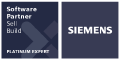









댓글 없음
댓글 쓰기